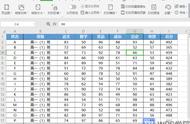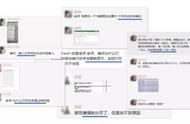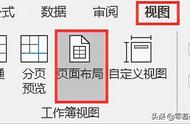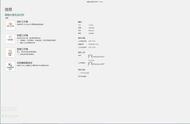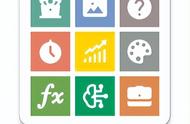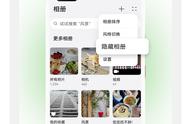1
方法一:调整列宽法
方法一:调整列宽法。
目的:通过调整列宽使内容在一张纸上显示。

方法:
1、通过移动鼠标选中数据区域所在的列。
2、移动鼠标值两列列标的中间,待鼠标变成左右的箭头时,双击即可。
2
方法二:调整页边距法
方法一
点击表格里面。选中需要调整页边距的工作表,单击“文件→页面设置”命令,打开“页面设置”对话框。选中“页边距”选项卡分别在“左”、“右”、“上”和“下”框中输入数值,设置页面的左、右、上和下边距。
方法二
1、单击“文件→打印预览”命令,进入打印预览视图中,单击顶端的“页边距”按钮,文档中就会出现标尺。

2、将鼠标指针定位于线条上,当鼠标指针变成黑色双向箭头时,按住鼠标不放即可拖动线条,调整页边距。
3
缩放打印区域法
目的:通过缩放显示比例使内容在一张纸上显示。

方法:
单击【视图】菜单【工作簿视图】组中的【分页预览】,拖动汇总键蓝色的虚线至最右侧即可。
4
批量新建/修改指定名字的工作表
1、 打开需要调整的表格,选择需要打印的部分,点击“页面布局”,在“页面布局”的子菜单中单击“打印区域”,在下拉菜单中选择“设置打印区域”